电脑杀毒和防火墙在哪关 如何在电脑上关闭杀毒软件和防火墙
更新时间:2024-05-15 11:56:15作者:xtliu
在当今信息时代,电脑已经成为我们日常生活中不可或缺的工具,随之而来的网络安全问题也日益严峻。为了保护电脑免受病毒和黑客的侵害,我们通常会安装杀毒软件和防火墙。但有时候我们也需要关闭这些安全软件,比如在安装软件或进行网络测试时。电脑中的杀毒软件和防火墙在哪里关?如何正确关闭它们呢?接下来我们一起来探讨这个问题。
步骤如下:
1.点击安全中心
在搜索服务中找到【Windows安全中心】。
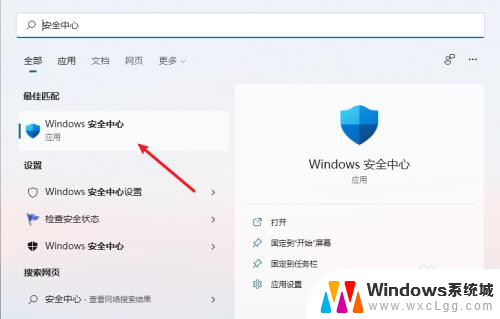
2.点击病毒和威胁防护
在页面中点击【病毒和威胁防护】。
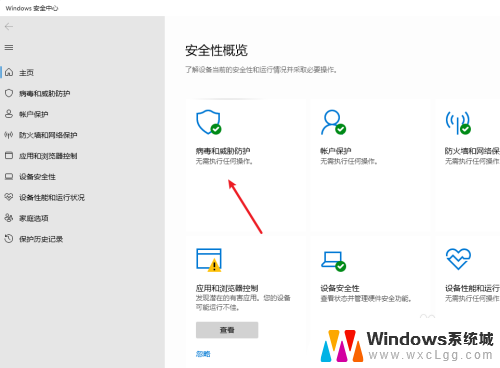
3.点击管理设置
在页面中点击【管理设置】。
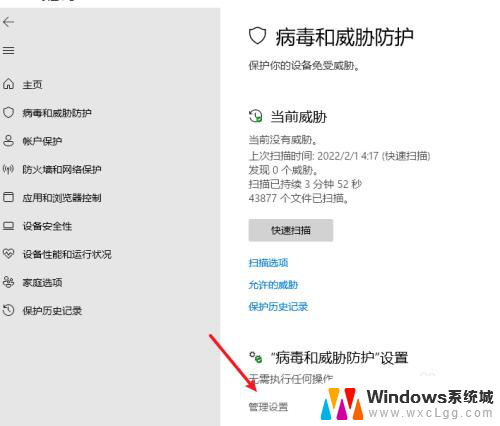
4.关闭实时保护
进入页面后点击【关闭实时保护】。
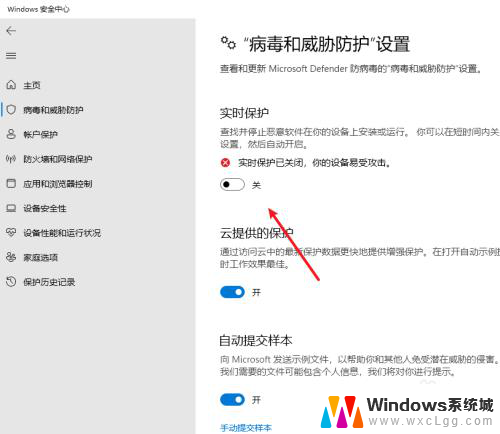
5.点击网络
在页面中点击网络。
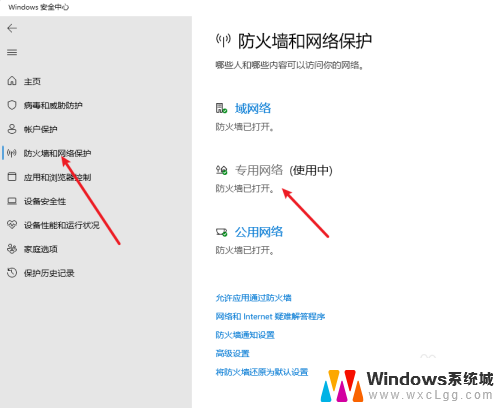
6.关闭防火墙
进入页面后,选择关闭【防火墙】。
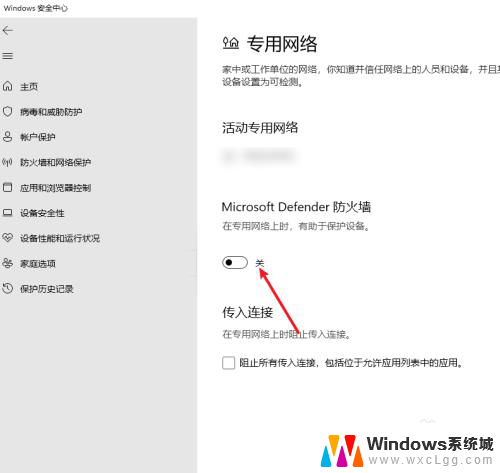
以上是关于如何关闭计算机的杀毒软件和防火墙的全部内容,如果您遇到这种情况,可以按照以上的方法来解决,希望这些方法能对大家有所帮助。
- 上一篇: 如何删除系统浏览器 怎样彻底删除浏览器缓存数据
- 下一篇: 电脑主机该怎么拆 台式电脑主机拆装步骤
电脑杀毒和防火墙在哪关 如何在电脑上关闭杀毒软件和防火墙相关教程
-
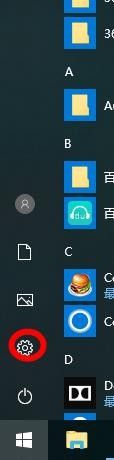 电脑自带防火墙怎么关闭 电脑防火墙设置如何修改
电脑自带防火墙怎么关闭 电脑防火墙设置如何修改2024-01-10
-
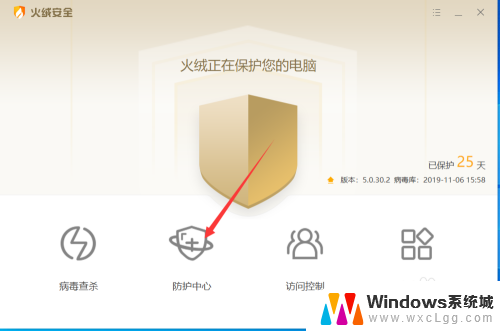 怎么关闭火绒防火墙 火绒防火墙关闭步骤
怎么关闭火绒防火墙 火绒防火墙关闭步骤2024-01-04
-
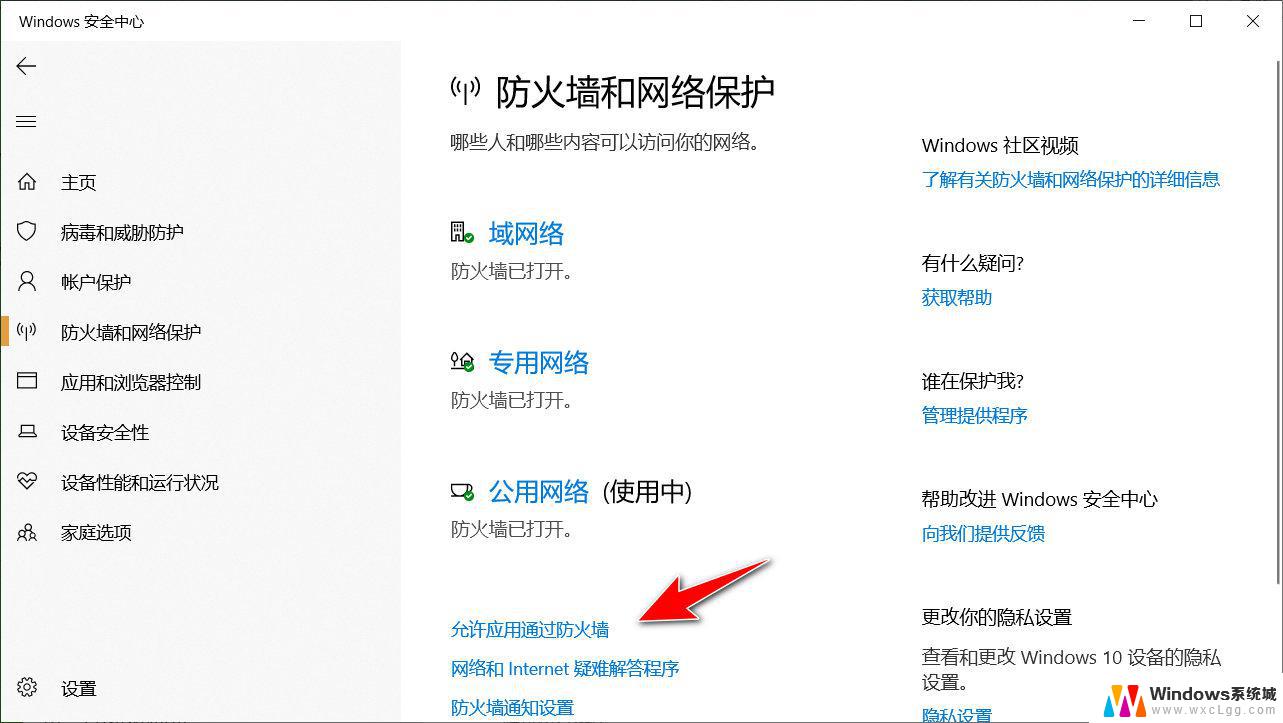 如何修改防火墙设置 如何在电脑上设置防火墙
如何修改防火墙设置 如何在电脑上设置防火墙2024-09-12
-
 如何卸载电脑杀毒软件 电脑杀毒软件怎么卸载
如何卸载电脑杀毒软件 电脑杀毒软件怎么卸载2024-02-01
-
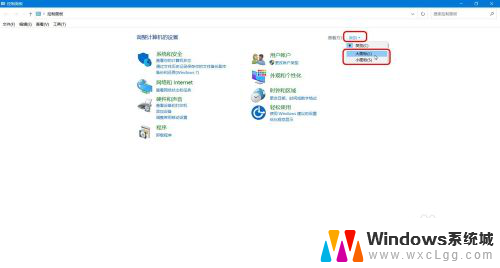 windows允许应用通过防火墙 Windows防火墙如何允许应用通信
windows允许应用通过防火墙 Windows防火墙如何允许应用通信2023-11-15
-
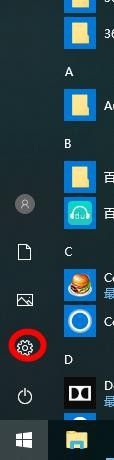 怎样更改防火墙设置 电脑防火墙设置修改步骤
怎样更改防火墙设置 电脑防火墙设置修改步骤2024-01-04
- 防火墙关闭后为什么自动开启 Windows Defender关闭后无法自动启动
- 电脑登录超时请检查您的网络或防火墙 本机防火墙设置引起的登录超时
- windows防火墙总是自动开启 Windows Defender关闭后自动重启怎么办
- 360卫士如何杀毒 360安全卫士如何杀毒方法
- 笔记本开机闪屏是什么原因,怎么解决 笔记本电脑频繁闪屏怎么办
- 固态硬盘装进去电脑没有显示怎么办 电脑新增固态硬盘无法显示怎么办
- word如何加批注 Word如何插入批注
- 怎么让word显示两页并排 Word文档同屏显示两页
- switch手柄对应键盘键位 手柄按键对应键盘键位图
- 苹果平板怎么变成电脑模式 iPad如何切换至电脑模式
电脑教程推荐
- 1 固态硬盘装进去电脑没有显示怎么办 电脑新增固态硬盘无法显示怎么办
- 2 switch手柄对应键盘键位 手柄按键对应键盘键位图
- 3 微信图片怎么发原图 微信发图片怎样选择原图
- 4 微信拉黑对方怎么拉回来 怎么解除微信拉黑
- 5 笔记本键盘数字打不出 笔记本电脑数字键无法使用的解决方法
- 6 天正打开时怎么切换cad版本 天正CAD默认运行的CAD版本如何更改
- 7 家庭wifi密码忘记了怎么找回来 家里wifi密码忘了怎么办
- 8 怎么关闭edge浏览器的广告 Edge浏览器拦截弹窗和广告的步骤
- 9 windows未激活怎么弄 windows系统未激活怎么解决
- 10 文件夹顺序如何自己设置 电脑文件夹自定义排序方法